LH.pl · Dział pomocy
W tym artykule dowiesz się, jak wykonać eksport i import książki adresowej pomiędzy kontami pocztowymi w szybki i sprawny sposób. Taką zmianę można wykonać samodzielnie poprzez pobranie książki adresowej z obecnej skrzynki, a następnie po zalogowaniu do nowej będzie można dograć do niej pobraną zawartość.
Krok 1 – Logowanie na obecną skrzynkę
Zatem jak wykonać eksport i import książki adresowej? W pierwszej kolejności musisz zalogować się na poczta.lh.pl. Jeśli zapomniałeś hasła do skrzynki możesz je zmienić bezpośrednio na swoim koncie w panelu klienta.
Po zalogowaniu należy przejść do zakładki „Kontakty” i zaznaczyć, które z kontaktów chcesz wyeksportować. Możesz zaznaczyć wszystkie kontakty lub tylko niektóre. Aby to zrobić, wybierz opcję „Zaznacz„. W rozwijanym menu pojawi się możliwość wybrania, czy chcesz przenieść wszystkie kontakty, czy tylko niektóre z nich.
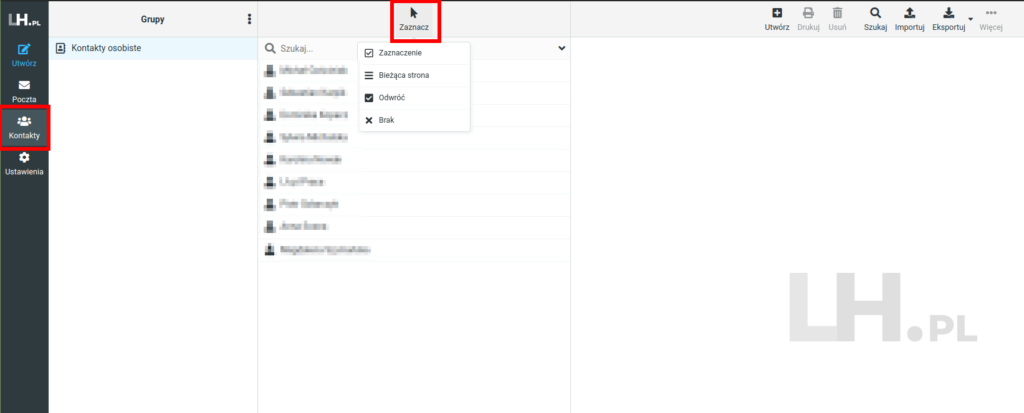
Krok 2 – Eksport książki adresowej
Po zaznaczeniu interesujących Cię kontaktów przejdź do sekcji znajdującej się po prawej stronie, czyli „Eksportuj” -> „Eksportuj wszystkie„
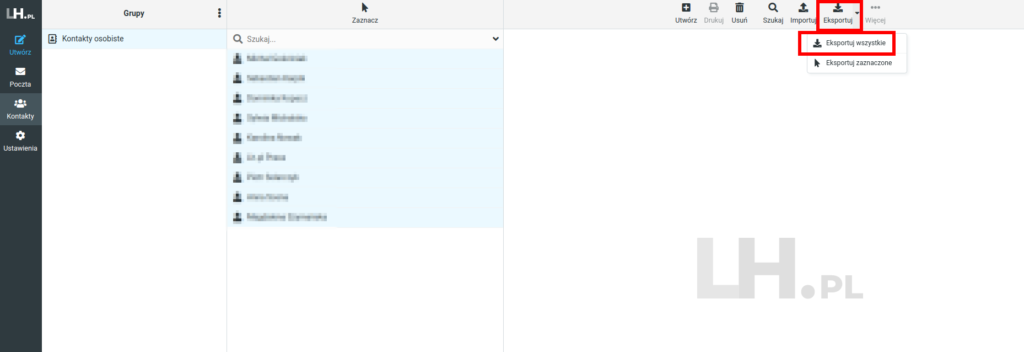
Na Twój komputer zostanie pobrany plik contacts.vcf zawierający książkę adresową ze wszystkimi lub wybranymi kontaktami.
| Sprawdź także, Jak przenieść wiadomości pomiędzy kontami pocztowymi? |
Krok 3 – Import książki adresowej
Wyeksportowane kontakty możesz zaimportować w innej skrzynce e-mail lub przechowywać jako kopię zapasową na wypadek, gdybyś utracił kontakty ze swojego konta. Kontakty można w dowolnej chwili zaimportować albo z powrotem do swojego konta, albo do innej skrzynki e-mail.
Aby zaimportować kontakty, zaloguj się na docelowe konto e-mail i przejdź do sekcji „Kontakty„. Po prawej stronie kliknij „Importuj” a następnie wybierz pobrany plik z odpowiedniej lokalizacji na Twoim komputerze.

Teraz wiesz już jak wykonać eksport i import książki adresowej w szybki i prosty sposób. Po wykonaniu powyższych kroków książka adresowana zostanie poprawnie przeniesiona na inną skrzynkę pocztową.
